Salesforce中如何使用HaoIDE插件,很多新手对此不是很清楚,为了帮助大家解决这个难题,下面小编将为大家详细讲解,有这方面需求的人可以来学习下,希望你能有所收获。
对于熟悉Salesforce的人都知道,Salesforce 的后端是名叫Apex语言(类似于Java ) 前端是Visualforce(类似于Jsp),官方并没有自己的本地的IDE,由于编绎与运行都是在云端,因此可以直接在浏览器中编码,这个是云计算的好处,如果你换电脑了,对你的工作是不会带来影响,不会因为换了电脑,苦苦的下载IDE,安装,环境配置(这是一个痛苦的过程)。
SF系统中能写代码的入口有两处:
程序设置-->发展-->Visualforce/Apex/Apex 触发器-->新建
点击右上角你名字的下拉菜单中-->开发人员控制台,这个算是SF的IDE了,能写代码,运行测试类,查看元数据等等!
另外,SF官网也有Eclipse 的插件,因为以前做Java的,对Eclipse 不陌生,安装插件后,开始编写,发现完全不是那么一回事,没有代码提示,关键字高亮只认识Java 的,虽说浏览器中能写,但至少我是不习惯,万一TM的断网了,手抖点关闭,那不死翘翘了(不过发现官网对插件更新了,插件还是很久以前的)。
后来发现了Sublime后,果断放弃了Eclipse,1)重量级 2)对APEX支持不好。
Sublime 是一款文本编辑器,有很多写前端的同学在用,轻量级,对大部分语言高亮关键字,支持安装插件,无限试用(这点很赞,当然如果你愿意可以购买许可证)。
下载Sublime 3(这是最新) http://www.sublimetext.com/3
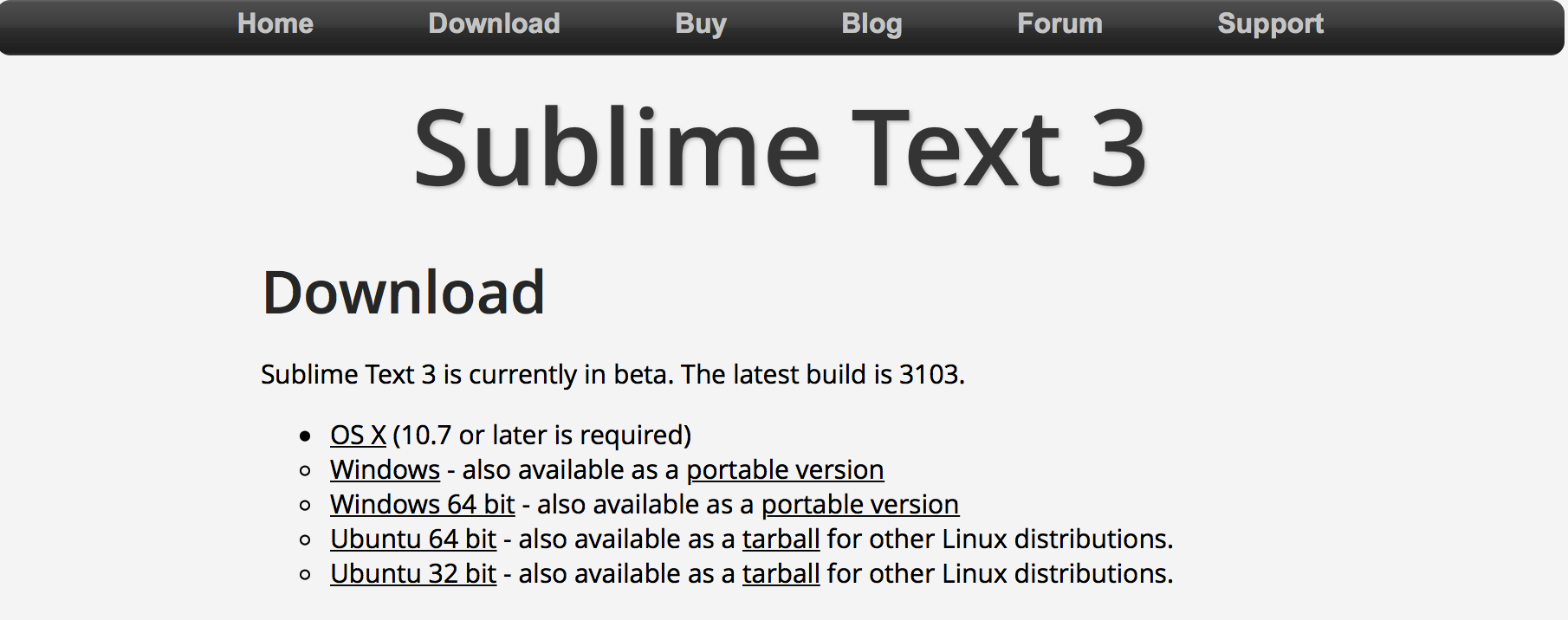
当然是安装,有Mac,Windows 我用过Mac和Windows两种,windows上的最好用,mac的在输入中文时卡顿的狠,还没找到好的方法。
安装Package Control 这个东东是一个方便 Sublime text 管理插件的插件,这个强大,把它装上去了,再通过他的安装其它插件。也便于管理你安装的插件 官网:https://packagecontrol.io/installation 里面有安装方法,可以按照他的步骤很快就能装好 安装好在首选项会有个子菜单。
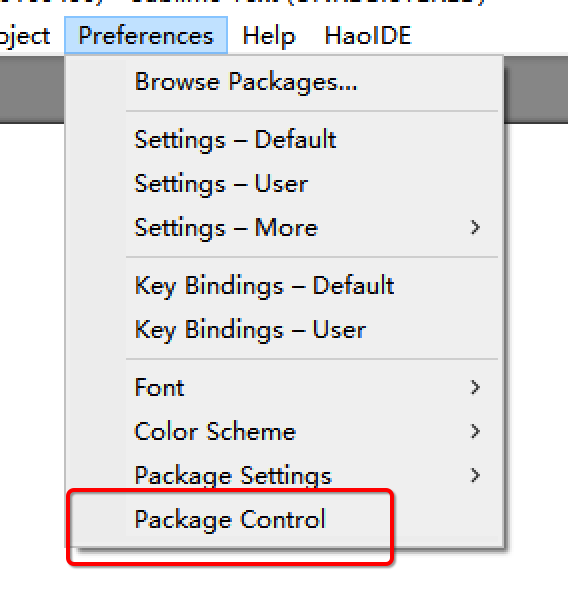
SF的插件有2个 1:MavensMate 详细教程贴:(https://www.xgeek.net/zh/salesforce/sublime-text-3-mavensmate-for-salesforce-development/) 2:HaoIDE 这2个都可以试试,看那个适合你,我是一直使用HaoIDE 这个是国内一个大神开发的,sublime 插件都是基于Python开发的。
安装HaoIDE ,点击PackageControl 在弹出的列表中输入install 字样,选择Install Package
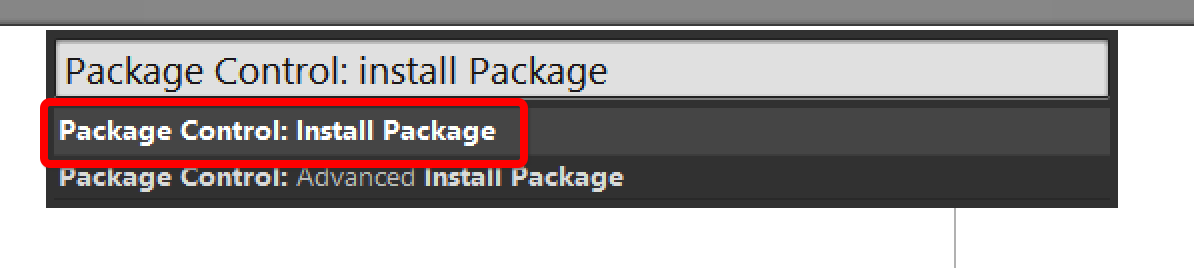
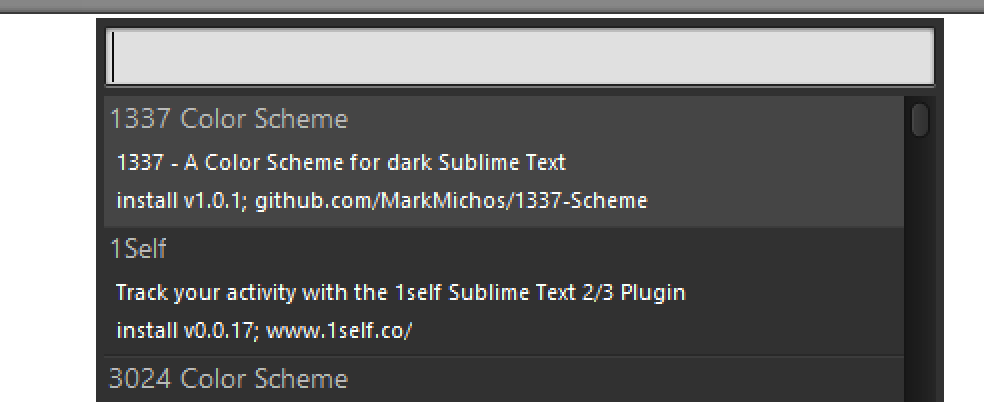
输入HaoIDE,点击后,开始安装
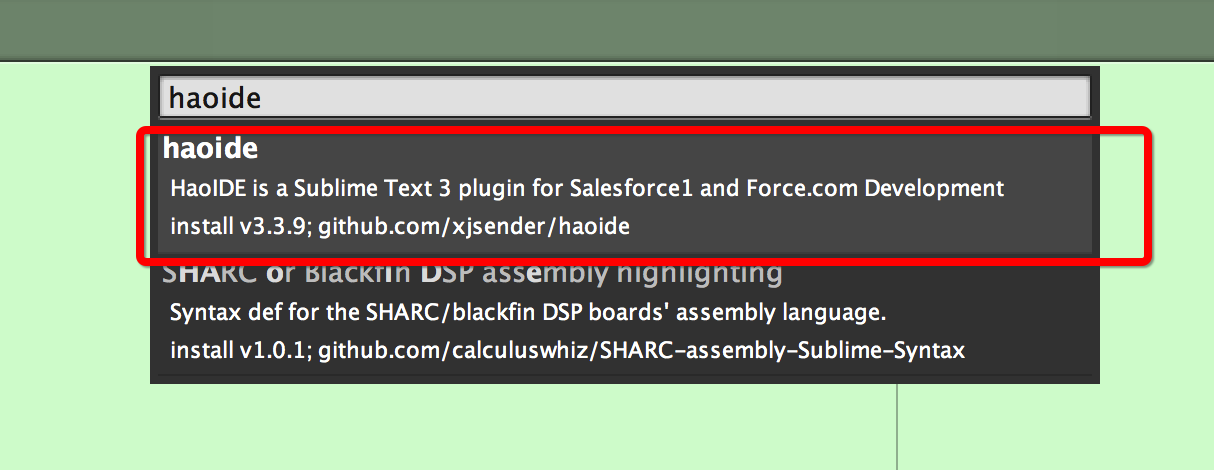
看到这个界面说明安装成功了

HaoIDE 开源了可以在github上看到 https://github.com/xjsender/haoide 可以在github上看到作者信息
配置SF项目,HaoIDE 的配置和sublime的配置一致,都是通过json信息配置,点击 haoide 菜单,点击settings,选择settings-user ,setting-default中是配置参考
最基础配置如截图
projects:是项目集合,此节点下可以配置多个项目
project1:是单个项目配置信息
default:表示当前项目是否处于激活状态,只能有一个项目处于激活状态
login_url:表示SF的环境链接,https://login.salesforce.com Or https://test.salesforce.com
password:密码
subscribed_metadata_objects:需要下载那些组件,对于开发就4种够了,还可以把对象,字段这些元数据下载下来
username:用户名
workspace:项目存放目录,可以设置一个全局,也可以为每个项目配置一个单独的。
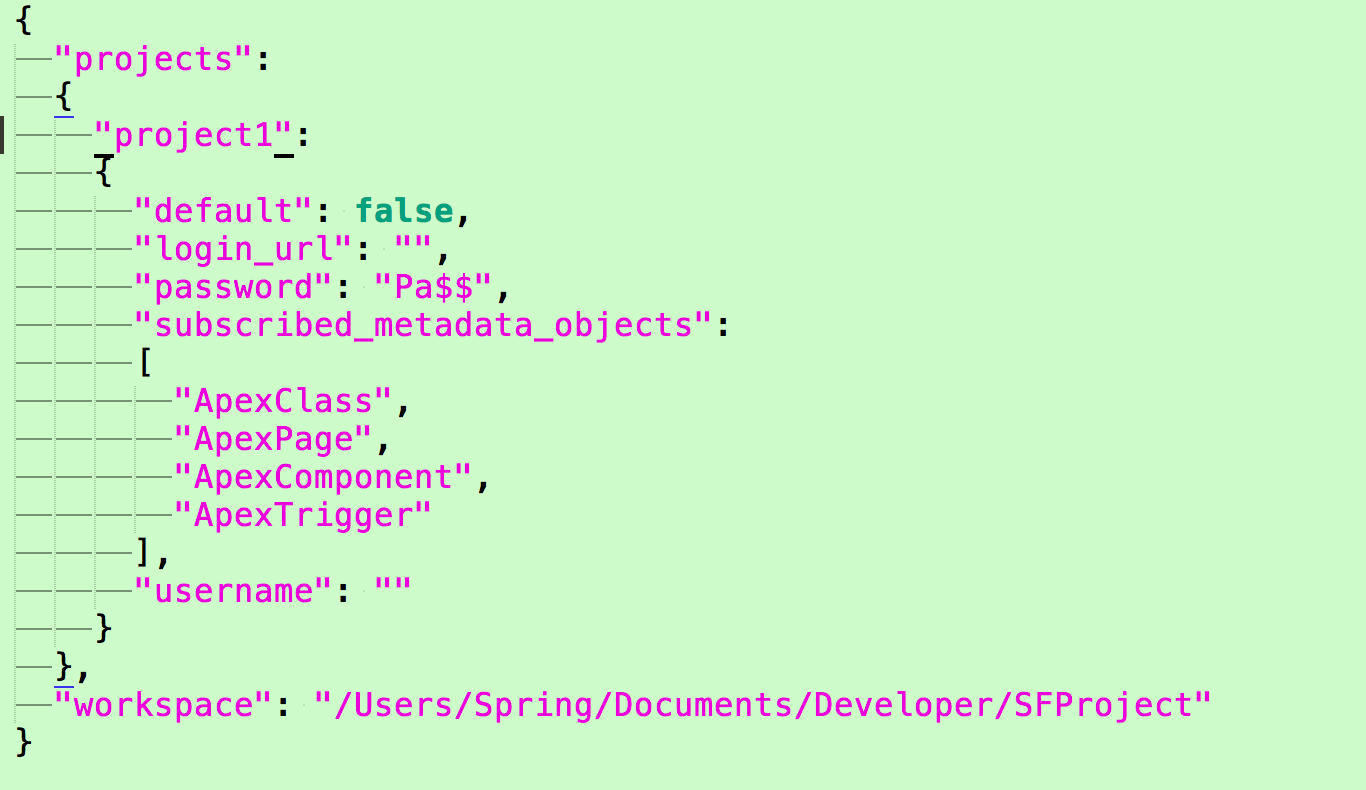
配置保存后就可以点击haoide创建项目了
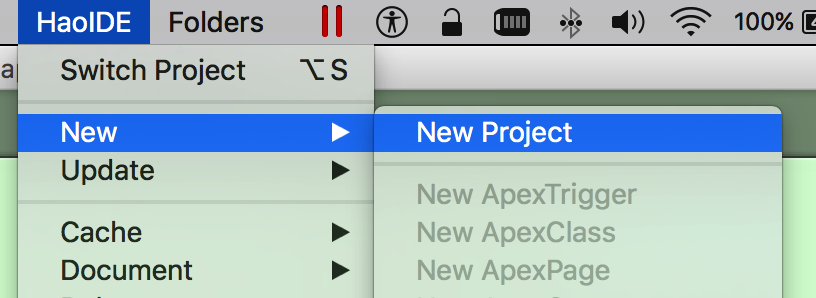
创建后的项目结构
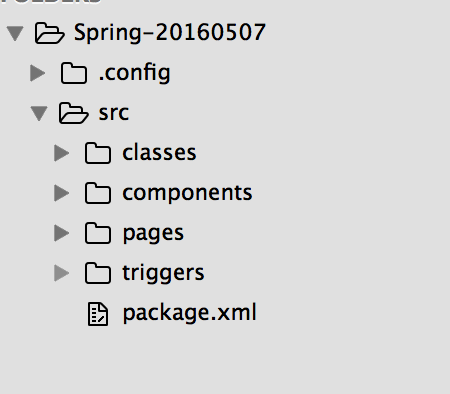
新建VF页面,apex,trigger都一样,点击haoide-->new-->选择对于的组件--->输入名称 回车即可
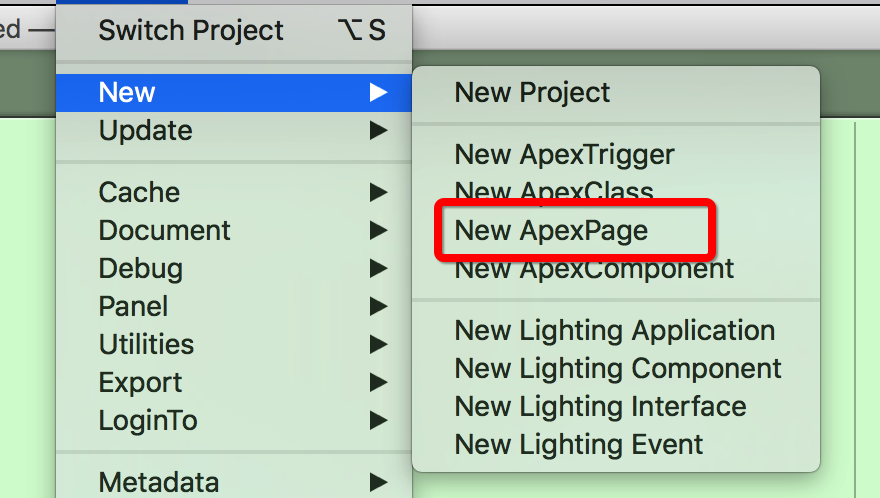
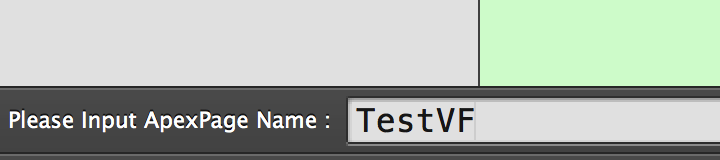
保存到服务器,右击,选择haoide-->Save To Server
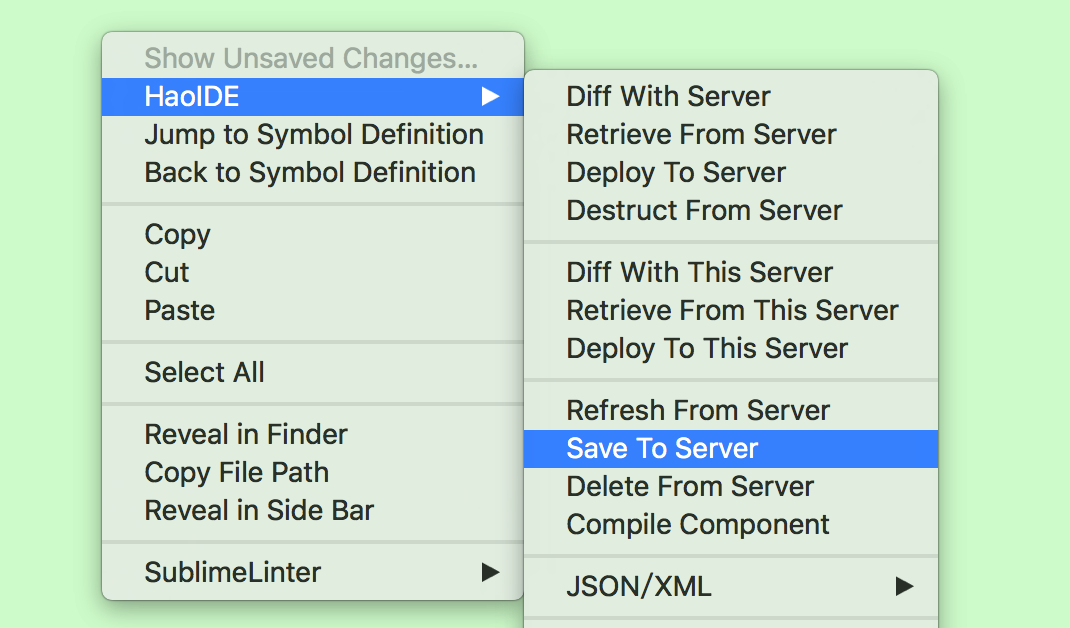
Diff with server 对服务器文件对比差异,当有冲突时非常有用,但实际使用频率貌似不多
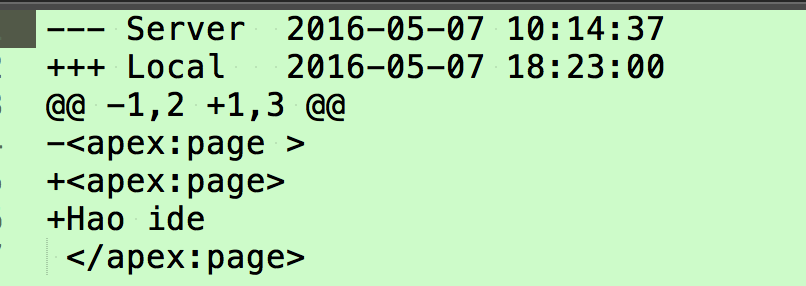
Retrieve From Server 覆盖本地
Deploy To Server 部署到另一个环境中(注意:另一个环境必须要事先配置好,点击部署时,选择另一个环境即可)
Destruct From Server 在服务器上删除该文件
xxx This server 是指本环境中,作用和上面一样
Compile Component 编译,基本没有用过,一般都是保存时,如果有错误,自动就会有提示。保存失败。
JSON/XML中没有使用过,应该是小工具转换,有时间再看看
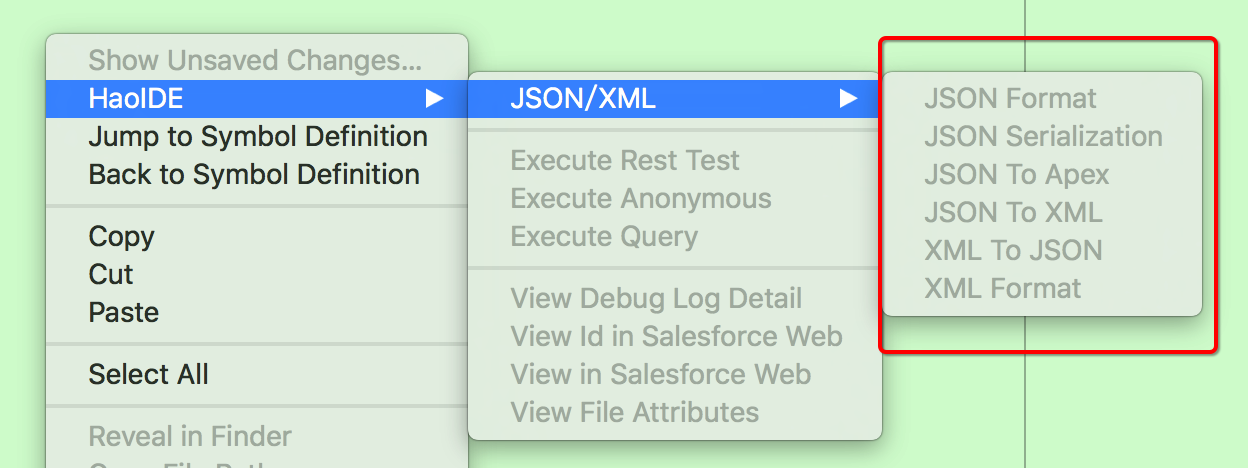
Execute Anonymous 执行代码片断,跟在SF中开发者控制台中使用一致,选择代码后,选择Execute Anonymous
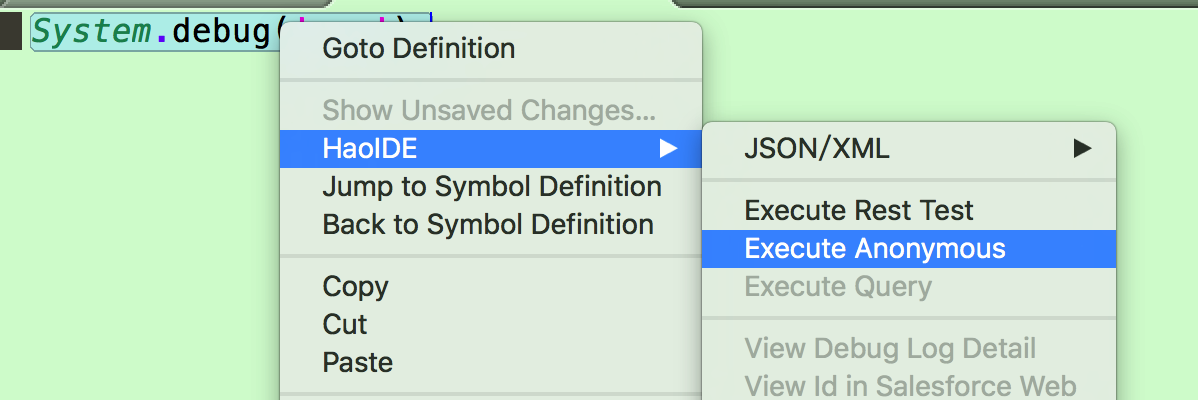
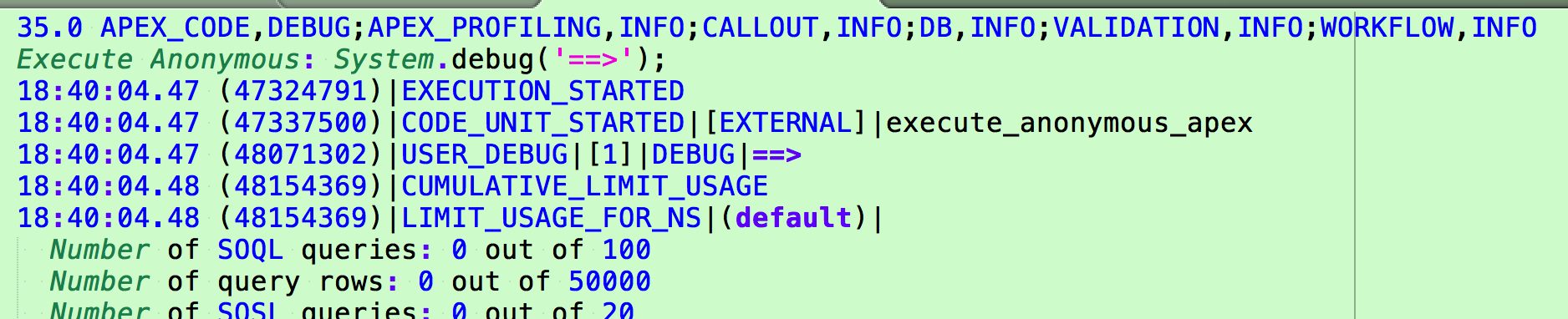
Execute Rest Test 暂是没有使用过,应该是用来测试Rest 接口的
Execute Query 写Soql 查询 跳转到haoku(貌似是组织在github上的应用)上 https://haoku.herokuapp.com
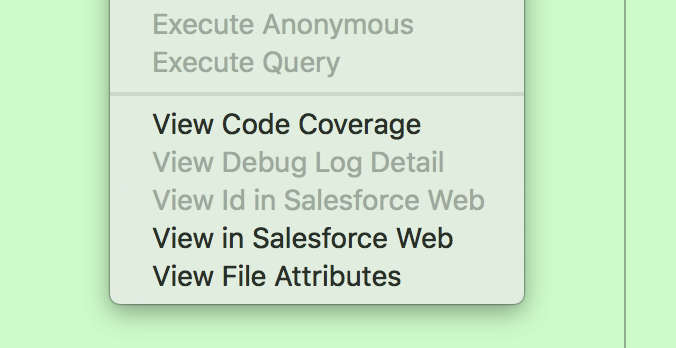
View Code Coverage 是查看测试类的覆盖率
View Debug Log Detail 没有使用过,查看日志。
View Id in Salesforce Web 跳转到id对应的资源,没有使用过
View in Salesforce Web 跳转到SF中对应的界面
View File Attributes 查看当前文件的属性,json格式
上面都是右击菜单的功能选项。haoide全局功能也有不少,常用的一些功能如:
New 创建组件
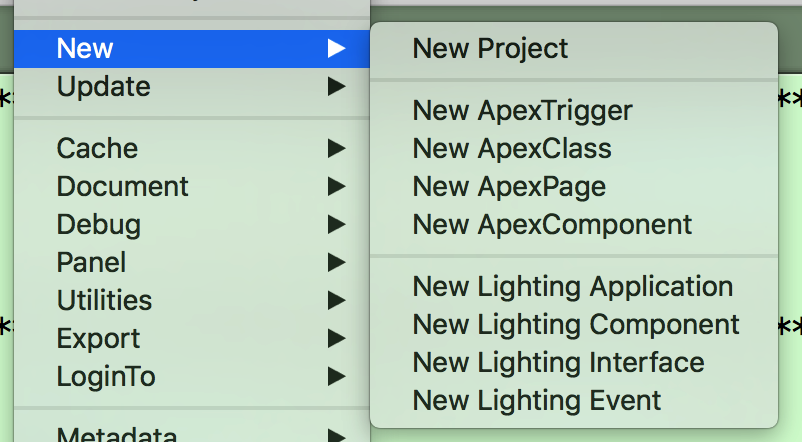
Update 更新,但一般用的不多,有时候不能更新,都是采用删除项目重新下载一次
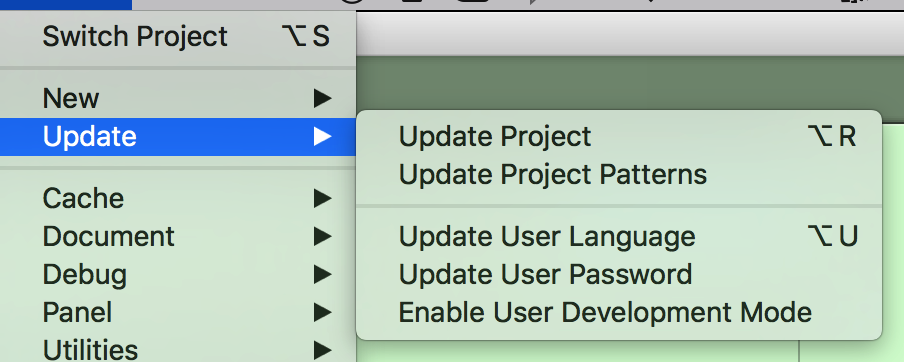
Cache 更新缓存,当有新的对象,字段时,更新后,即时在代码中提示,非常有用
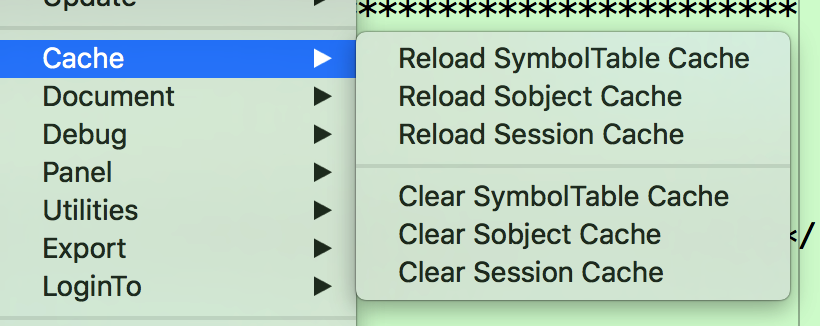
Document 更加历害 查文档非常方便,输入前缀列出相关组件,点击跳转到SF帮助文档中
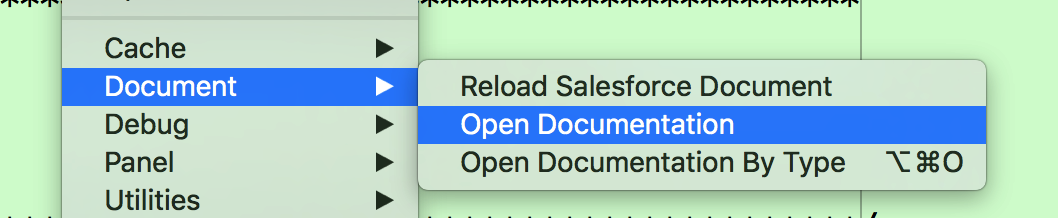
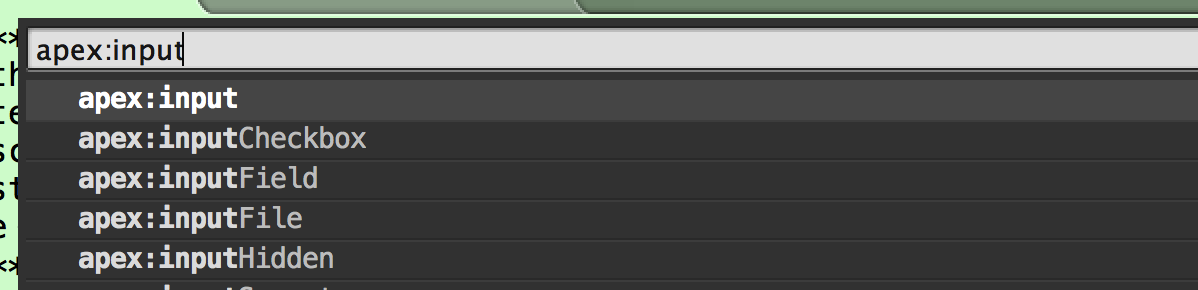
utilities 工具集,可以尝试用用
Data Loader ,输入SOQL后,会把数据以CSV格式显示在sublime 很少用,对于数据不多,可以用用
看完上述内容是否对您有帮助呢?如果还想对相关知识有进一步的了解或阅读更多相关文章,请关注亿速云行业资讯频道,感谢您对亿速云的支持。
亿速云「云服务器」,即开即用、新一代英特尔至强铂金CPU、三副本存储NVMe SSD云盘,价格低至29元/月。点击查看>>
免责声明:本站发布的内容(图片、视频和文字)以原创、转载和分享为主,文章观点不代表本网站立场,如果涉及侵权请联系站长邮箱:is@yisu.com进行举报,并提供相关证据,一经查实,将立刻删除涉嫌侵权内容。
原文链接:https://my.oschina.net/SpringZhang/blog/671309